快速入门:使用适用于 Azure IoT 中心设备预配服务的 Java 设备 SDK 创建和预配模拟的 TPM 设备
在本快速入门中,我们在 Windows 计算机上创建一台模拟 IoT 设备。 此模拟设备包含用作硬件安全模块 (HSM) 的 TPM 模拟器。 我们使用设备预配服务 (DPS) 的单个注册,通过设备示例 Java 代码将此模拟设备连接到 IoT 中心。
先决条件
- 熟悉预配概念。
- 完成通过 Azure 门户设置 IoT 中心设备预配服务。
- 具有活动订阅的 Azure 帐户。 试用版订阅。
- Java SE 开发工具包 8。
- Maven。
- Git。
注意
初始的设备孪生状态配置仅在 IoT 中心的标准层中提供。 有关基本和标准 IoT 中心层的详细信息,请参阅如何选择合适的 IoT 中心层。
准备环境
确保已在计算机上安装 Java SE 开发工具包 8。
下载并安装 Maven。
确保在计算机上安装
git并将其添加到可供命令窗口访问的环境变量。 请参阅软件自由保护组织提供的 Git 客户端工具,了解要安装的最新版git工具,其中包括 Git Bash,这是一个命令行应用,可以用来与本地 Git 存储库交互。打开命令提示符。 为设备模拟代码示例克隆 GitHub 存储库。
git clone https://github.com/Azure/azure-iot-sdk-java.git --recursive运行 TPM 模拟器作为模拟设备的 HSM。 单击“允许访问”,以便更改“Windows 防火墙”设置。 该模拟器通过套接字在端口 2321 和 2322 上进行侦听。 请勿关闭此窗口;本快速入门指南自始至终都需让该模拟器保持运行状态。
.\azure-iot-sdk-java\provisioning\provisioning-tools\tpm-simulator\Simulator.exe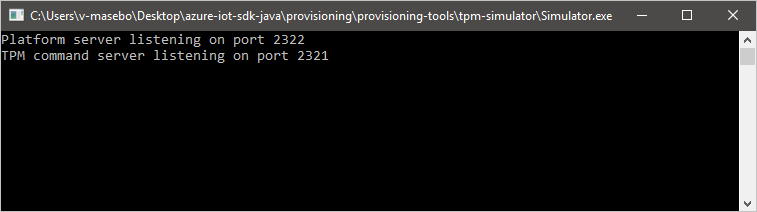
在单独的命令提示符处导航到根文件夹,然后生成示例依赖项。
cd azure-iot-sdk-java mvn install -DskipTests=true导航到示例文件夹。
cd provisioning/provisioning-samples/provisioning-tpm-sample登录到 Azure 门户,选择左侧菜单上的“所有资源”按钮,打开设备预配服务 。 记下“ID 范围”和“预配服务全局终结点”。
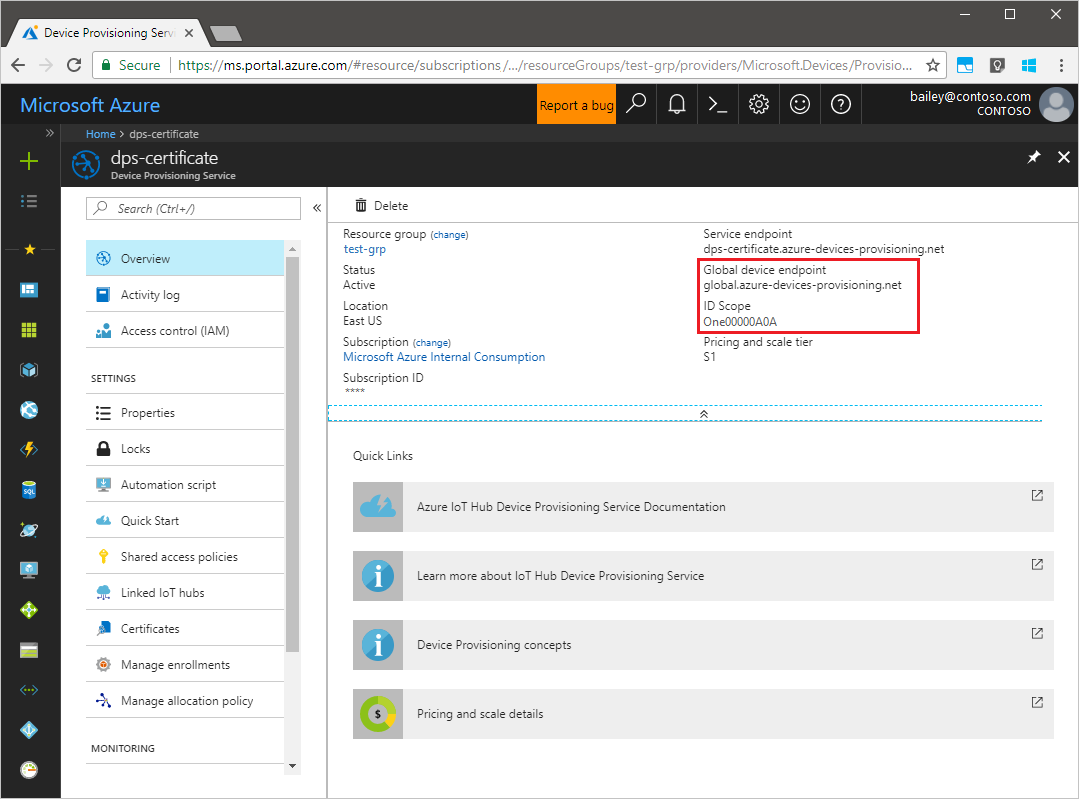
编辑
src/main/java/samples/com/microsoft/azure/sdk/iot/ProvisioningTpmSample.java,使之包括“ID 范围”和“预配服务全局终结点”,如前所述。private static final String idScope = "[Your ID scope here]"; private static final String globalEndpoint = "[Your Provisioning Service Global Endpoint here]"; private static final ProvisioningDeviceClientTransportProtocol PROVISIONING_DEVICE_CLIENT_TRANSPORT_PROTOCOL = ProvisioningDeviceClientTransportProtocol.HTTPS;保存文件。
使用以下命令生成项目,导航到目标文件夹,然后执行创建的 .jar 文件。 将
version占位符替换为你的 Java 版本的占位符。mvn clean install cd target java -jar ./provisioning-tpm-sample-{version}-with-deps.jar程序开始运行。 记下用于下一部分的“认可密钥”和“注册 ID”,让程序保持运行 。
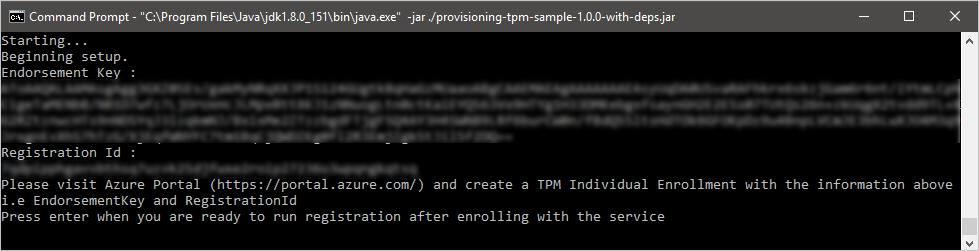
创建设备注册项
Azure IoT 设备预配服务支持两类注册:
本文演示单个注册。
登录到 Azure 门户,选择左侧菜单上的“所有资源”按钮,打开设备预配服务 。
在“设备预配服务”菜单中,选择“管理注册”。 选择“个人注册”选项卡,然后选择顶部的“添加个人注册”按钮 。
在“添加注册”面板中,输入以下信息:
选择“TPM” 作为标识证明机制。
使用你之前记下的值输入 TPM 设备的“注册 ID”和“认可密钥” 。
选择与预配服务链接的 IoT 中心。
(可选)可以提供以下信息:
- 输入唯一“设备 ID” 。 为设备命名时,请确保避免使用敏感数据。 如果选择不提供此项,则系统将改用注册 ID 来标识设备。
- 使用设备所需的初始配置更新“初始设备孪生状态” 。
完成后,按“保存”按钮。
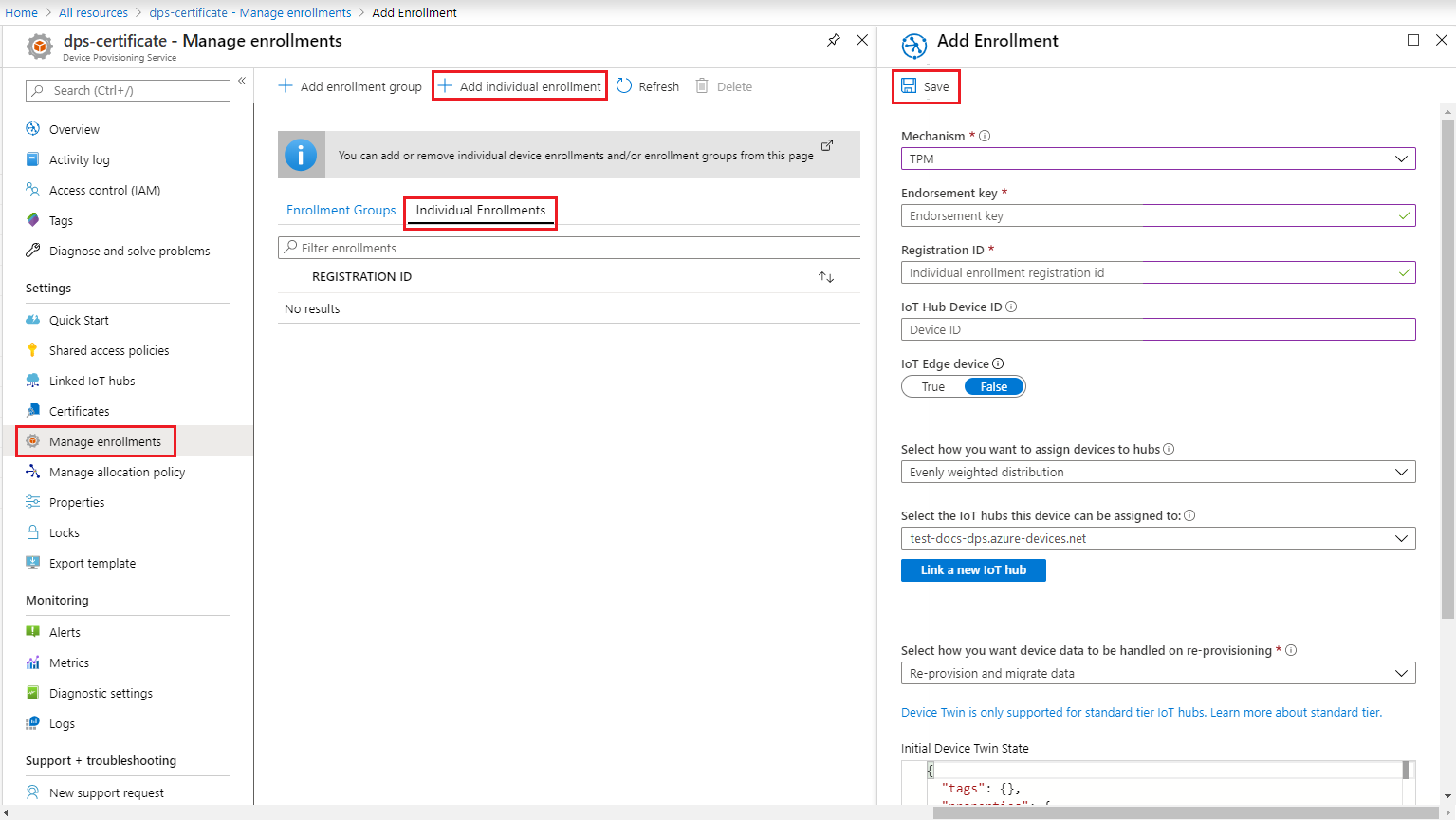
成功注册以后,设备的“注册 ID”显示在“单个注册”选项卡下的列表中。
模拟设备
在计算机上运行 Java 示例代码的命令窗口中按 Enter,继续运行应用程序 。 请注意相关消息,这些消息模拟设备启动后连接到设备预配服务以获取 IoT 中心信息的情况。
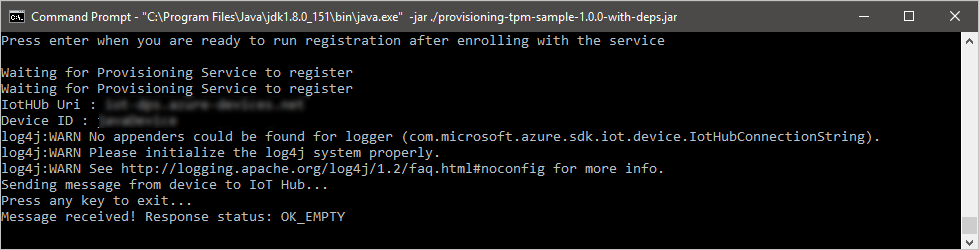
将模拟设备成功预配到与预配服务链接的 IoT 中心以后,设备 ID 会显示在该中心的“IoT 设备”边栏选项卡上 。
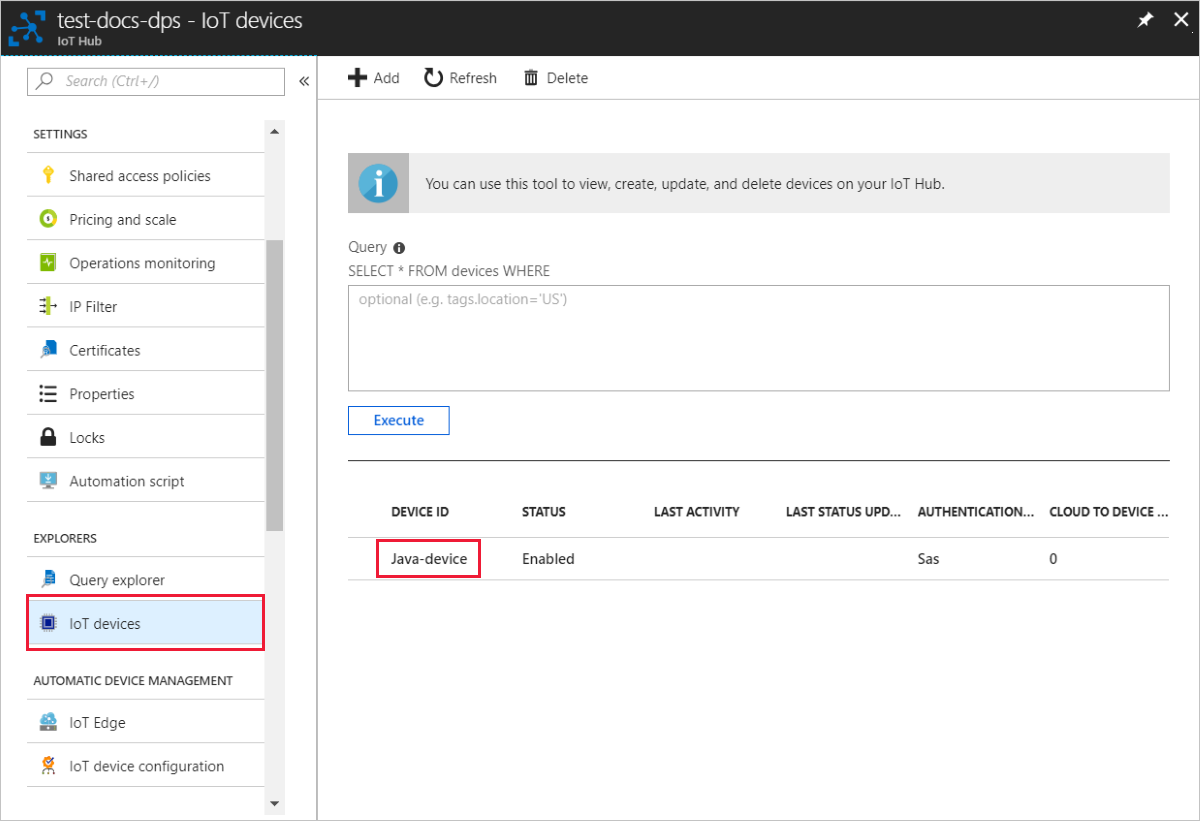
如果从设备的注册项中的默认值更改了“初始设备孪生状态”,则它会从中心拉取所需的孪生状态,并执行相应的操作。 有关详细信息,请参阅了解并在 IoT 中心内使用设备孪生。
清理资源
如果打算继续使用和探索设备客户端示例,请勿清理在本快速入门中创建的资源。 如果不打算继续学习,请按以下步骤删除本快速入门中创建的所有资源。
- 关闭计算机上的设备客户端示例输出窗口。
- 关闭计算机上的 TPM 模拟器窗口。
- 在 Azure 门户的左侧菜单中选择“所有资源”,然后选择设备预配服务。 打开服务的“管理注册”边栏选项卡,然后选择“单个注册”选项卡 。选中在本快速入门中注册的设备的“注册 ID”旁边的复选框,然后按窗格顶部的“删除”按钮。
- 在 Azure 门户的左侧菜单中选择“所有资源”,然后选择 IoT 中心 。 打开中心的“IoT 设备”边栏选项卡,选中在本快速入门中注册的设备的“设备 ID”旁边的复选框,然后按窗格顶部的“删除”按钮。
后续步骤
在本快速入门中,你已在计算机上创建 TPM 模拟设备,并已使用 IoT 中心设备预配服务将其预配到 IoT 中心。 若要了解如何以编程方式注册 TPM 设备,请继续阅读快速入门中关于 TPM 设备的编程注册内容。